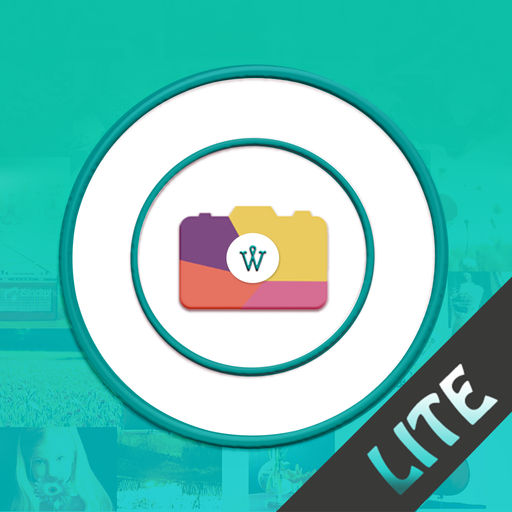eZy
どうも、おにくちゃんです。
今回ご紹介する『eZy』は、写真にウォーターマークを入れられる透かし加工アプリです。写真がオリジナルだと証明する時などに役立つ「透かし」を手軽に加工できます。手書きデザインや自分で作ったロゴ画像なども入れられますよ!
※この記事に掲載されているアプリは、記事を書いた時点での価格・情報となります。場合によっては、価格が変動・ストアから削除されている可能性がありますので、App Store・Google Playからお確かめください。
![]()
アプリ概要
『eZy Watermark』は透かし加工アプリです。写真に透かし(ウォーターマーク)を加工できるので、オリジナルの画像だと証明したい時、個人や会社をアピールしたい時などに役立ちます。
使い方
使い方は簡単です。

まずは、透かしを入れたい写真を用意し、アプリ内に取り込みます。複数画像に一括で透かしを入れることもできますが、今回は一枚ずつ透かしを入れることができる、「単一像」と書かれたメニューを選択します。
写真を取り込むと、次のようなメニューが出てきます(もしくは「+」ボタンを押す)。
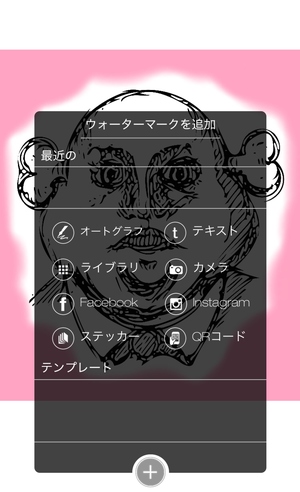
透かしの追加方法は様々あります。「自由描画」「テキスト」「画像挿入」「ステッカー」「QRコード」などがあるので、好きな方法で透かしを入れてみてください。
オートグラフ
「オートグラフ」は、自由に描画できる追加方法です。

サインを書くように、フリーハンドで好きな文字やイラストを描くことができます。画面内に透かしを手書きで描いたら、画面右上のチェックマークボタンを押して決定します。
次に、透かしの位置を決めます。

透かしは、自由に動かしたり、拡大/縮小・回転ができ、各ボタンを使っても調整できます。「位置調整」機能を使えば、「真ん中」「右端・左端」の位置に自動で配置してくれます。「回転」機能を使えば、360°のメーターのようなものを動かして回転できます。
透かしの配置が終わったら、「決定」ボタンを押しましょう。
テキスト
「テキスト」は、文字入力で透かしを追加できます。

好きな文字や言葉を入力して透かしを追加できます。フォントの変更もできますが、日本語は標準的なフォントしか使えません。英字フォントはデザイン豊かなものが使えるので、オシャレな英字を透かしにしたい時に使えます。
透かしの配置が終わったら、「決定」ボタンを押しましょう。
ステッカー
「ステッカー」は、プリセットされたステッカーを追加できます。
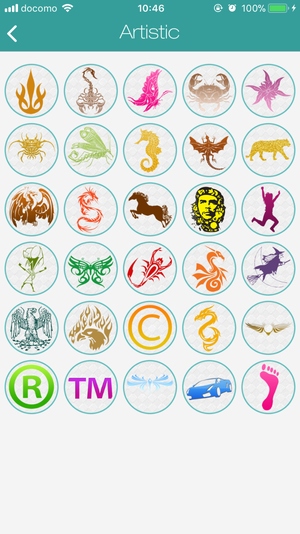
豊富なデザインのステッカーが使用できます。
QRコード
「QRコード」は、テキストをQRコード化できます。
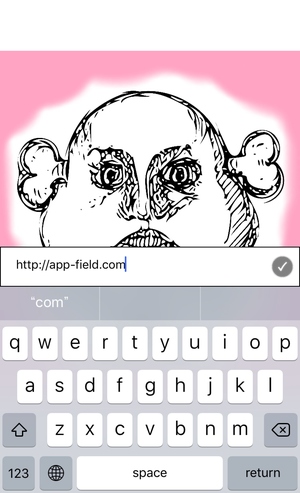
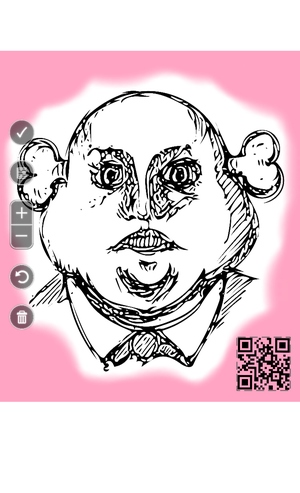
入力したテキストをQRコードにして、透かしとして使用できます。普通の文字はもちろん、サイトなどのアドレスを入力すれば、QRコード対応のカメラで読み取るだけでサイトにジャンプしてくれます。宣伝用の画像に付けておくと、サイトにアクセスしやすくなるでしょう。
透かしの配置が終わったら、「決定」ボタンを押しましょう。
画像挿入
他にも、画像を取り込むこともできるので、ロゴ画像やオリジナルのスタンプ画像などを用意しておけば、本格的な透かし入り画像が作れます。
保存のやり方
透かしを入れたら、あとは保存するだけです。
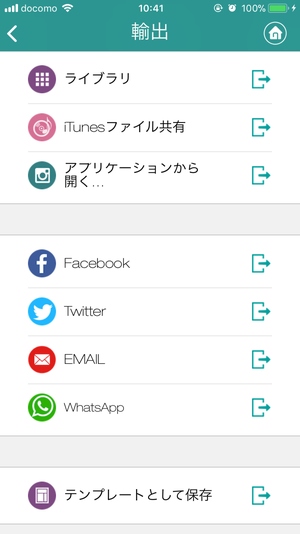
カメラロールに保存したい場合は、「ライブラリ」を選択しましょう。他にも、共有できたり、作成した透かしをテンプレートとして保存しておくことも可能です。
保存したテンプレートは、透かしを入れる時に呼び出せますよ!
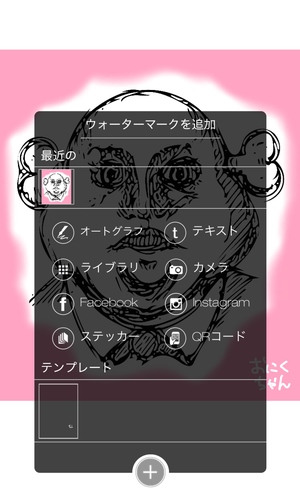
△テンプレートから簡単呼び出し
まとめ
簡単に透かしを加工できましたね。手書きの文字やイラスト、画像、文字、ステッカー、QRコードなど、様々な透かしを好きな形で入れることができます。一つの画像に透かしを複数入れることもできるので、透かし以外の使い道もあるかもしれません。複数の写真に透かしを一括で入れる機能がやや使いづらい(わかりづらい)ですが、それ以外は役立つ機能ばかりですよ!
![]()